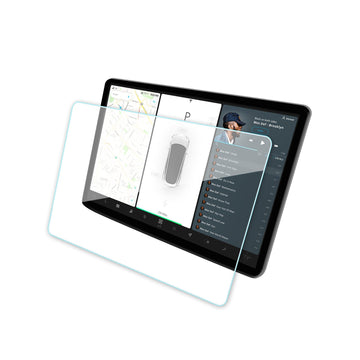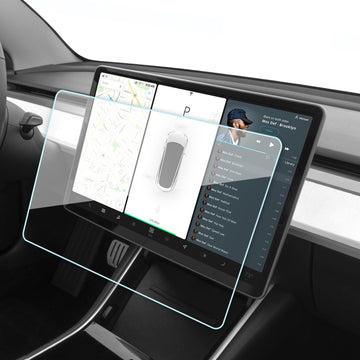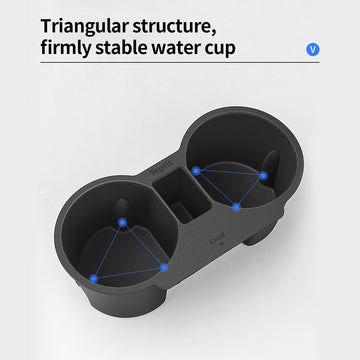Correction du groupe d'instruments de rechange Tesla Model 3 et Model Y Missing Issue
par {{ author }} JULIET YU au Mar 23, 2022
Les véhicules électriques Tesla sont résolument modernes en apparence et en intérieur. Et dans de nombreux endroits, Tesla a fait des innovations audacieuses par rapport aux véhicules à essence traditionnels et l’a équipé d’une technologie de pointe, ce qui en fait la voiture éclectique la plus avancée qui attire l’attention des gens pour acheter ses véhicules. Tesla a un volume de ventes important sur le marché mondial et se classe au premier rang des véhicules à énergie nouvelle, en particulier le modèle 3 et le modèle Y.
Absent de la Tesla Model 3 - Élimine le tableau de bord
Comme il est dit, rien au monde n’est parfait. Il y a beaucoup de commentaires du marché, Tesla Model 3 & Model Y éliminent l’affichage traditionnel du tableau de bord central, ne laissant qu’un grand écran qui le rend douloureux pour le conducteur. L’affichage des informations pendant la conduite et l’expérience de l’affichage cental ne sont pas si parfaits, car les véhicules Tesla ne prennent pas en charge Carplay et Android Auto, ils ont toujours besoin d’un support de smartphone pour la navigation, mais ce n’est toujours pas assez pratique.
Le problème de Tesla - Éteindre en conduisant
Les voitures Tesla sont assez sujettes aux bugs et aux problèmes étant donné que la plupart des fonctionnalités de Tesla sont suspendues au logiciel.Après tout, les véhicules sont constamment mis à jour avec de nouvelles fonctionnalités et des améliorations aléatoires - presque comme s’ils faisaient tous partie d’un programme bêta massif.Et maintenant, il y a plusieurs rapports disant que les groupes d’instruments de divers modèles Tesla s’éteignent dangereusement pendant la conduite.
Les accessoires du marché secondaire résolvent le problème
Alors Tesery a développé un meilleur affichage tête haute qui intègre Carplay et Android Auto pour aider les utilisateurs finaux avec ces douleurs et leur offrir une expérience de conduite sûre et amusante. Avec Carplay et Android Auto, le système de navigation peut être affiché sur le tableau de bord avant. L’affichage du double tableau de bord semble plus luxueux et avancé dans votre cockpit. Même si l’écran central tombe soudainement en panne pendant la conduite, le tableau de bord peut afficher les informations d’état de la voiture normalement, ce qui peut assurer une conduite sûre.
Tableau de bord Tesery Vue d’ensemble (fonctionnalités impressionnantes)
-
Parfait comme OEM
Fixé sur la sortie d’air comme des accessoires d’origine, aucun dommage à l’intérieur. (L’ambiance jour et nuit est synchronisée avec l’écran central).
-
Offre une meilleure vue
Contrairement aux autres tableaux de bord de 10 pouces, le champ de vision est bloqué par - le volant. L’écran de 9 pouces fourni par Tesery, la résolution haute définition 1920 * 720, l’écran IPS, les lunettes ultra-minces (espacement d’environ 6 mm) et le rapport d’écran élevé offrent de meilleurs angles de vision. La luminosité de 600nits peut être vue clairement à la lumière du soleil.
-
Afficher les informations
- Avertissement de vitesse de conduite/survitesse
- Feux de clignotants
- Phares
- Temps/vitesse/capacité de la batterie
- Rappel de ceinture de sécurité
- Rappel de température
- Affichage de l’humeur diurne / nocturne
- La luminosité est réglée en synchronisation avec le grand écran central
- Interface utilisateur personnalisable
- L’affichage des fonctions peut être personnalisé
-
Démarrage rapide
Le système d’exploitation Linux démarre rapidement en quelques secondes, contrairement à Android qui est plus lent à démarrer. Synchronisez les données brutes avec l’affichage tête haute et affichez les informations normalement. Fonctionne bien même lorsque le moniteur Tesla est noir ou que le système tombe en panne.
-
Conduisez prudemment
En tenant compte des habitudes de conduite traditionnelles, les affichages tête haute aident à réduire le risque que les conducteurs tournent la tête pour regarder les informations sur le tableau de bord pendant la conduite.
-
Installation simplifiée
Il est facile à installer, n’endommage pas la structure et augmente la valeur de la voiture d’origine. Améliorez la sécurité de conduite et augmentez le plaisir de conduire.
-
Opérations diverses
- Prise en charge du contrôle tactile, faites glisser de haut en bas sur l’écran tactile pour basculer librement entre différents états, rapidement;
- Vérifiez les informations les plus importantes (informations sur la lumière et le vitesse, informations sur la distance de sécurité, informations sur les portes, informations sur la pression des pneus); D’autres états peuvent être personnalisés dans OEM.
- Le volant est parfaitement assorti;
- La commande vocale prend en charge Carplay et les applications tierces.
-
Carpaly & Carlife
- Prend en charge la connexion CarPlay sans fil (IOS), la connexion sans fil CarLife (Android Auto);
- Prise en charge d’autres applications sur votre iPhone - telles que vos applications audio, de messagerie et vocales préférées, ainsi que des applications sur votre iPhone telles que les applications pour le stationnement tiers, la recharge de véhicules électriques et la commande de restauration rapide. Connectez-vous facilement à votre smartphone Android et obtenez votre application préférée dans la liste des voitures Android;
- Les applications développées par les constructeurs automobiles sont également prises en charge, ce qui vous permet de contrôler davantage. Vous pouvez personnaliser votre expérience en réorganisant exactement la façon dont vos applications apparaissent dans CarPlay via les paramètres de votre téléphone.
-
Des expériences multiples
- Profitez de tout votre audio préféré via Spotify, iHeart Radio, podcasts et même la radio numérique DAB +, offrant un large éventail de stations de radio numériques;
- Faites l’expérience d’une navigation précise. La commande vocale fonctionne de manière transparente avec cette fonctionnalité, vous permettant de dicter votre destination et de commencer à conduire;
- Bluetooth intégré permet la connexion sans fil des téléphones mobiles pour des appels mains libres pratiques et sécurisés et un streaming audio;
- Sécurisez les appels mains libres et la communication audio. De plus, vous pouvez utiliser la commande vocale via le microphone intégré ou filaire.
-
Mise à niveau du support
Certains tableaux de bord sur le marché ne prennent pas en charge la fonction de mise à niveau OTA, et la mise à niveau OTA de Tesla peut entraîner l’arrêt du tableau de bord; Le tableau de bord 9 pouces de Tesery prend en charge la mise à niveau OTA et, grâce à un micrologiciel USB, permet de maintenir l’état le plus récent de l’appareil.
-
Prise en charge de l’entraînement des gouvernails gauche et droit
Les cockpits à conduite à gauche (États-Unis) et à conduite à droite (Royaume-Uni) sont pris en charge, avec un support spécial pour les installations à double écartement pour les coureurs.
Comment utiliser le tableau de bord ?
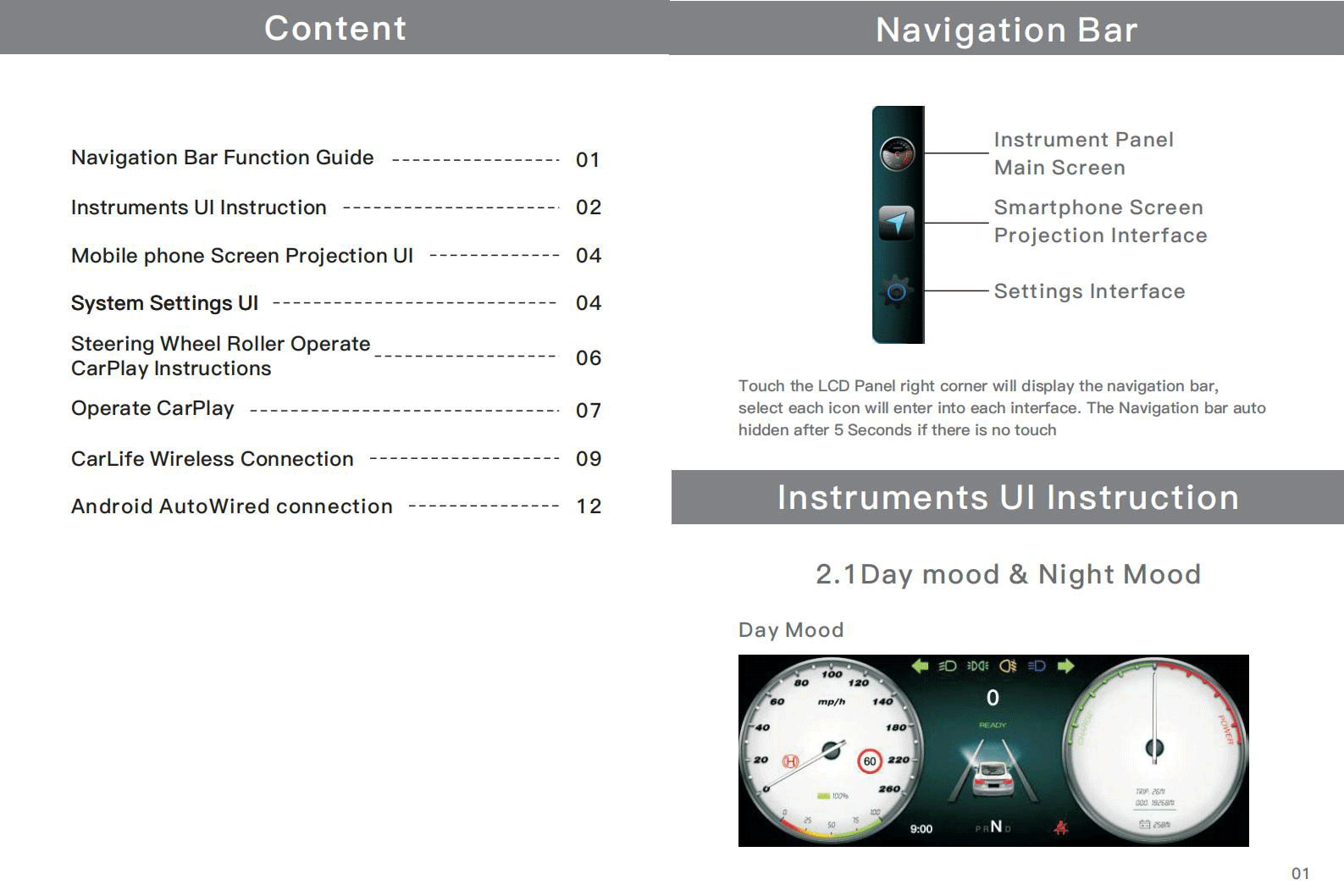
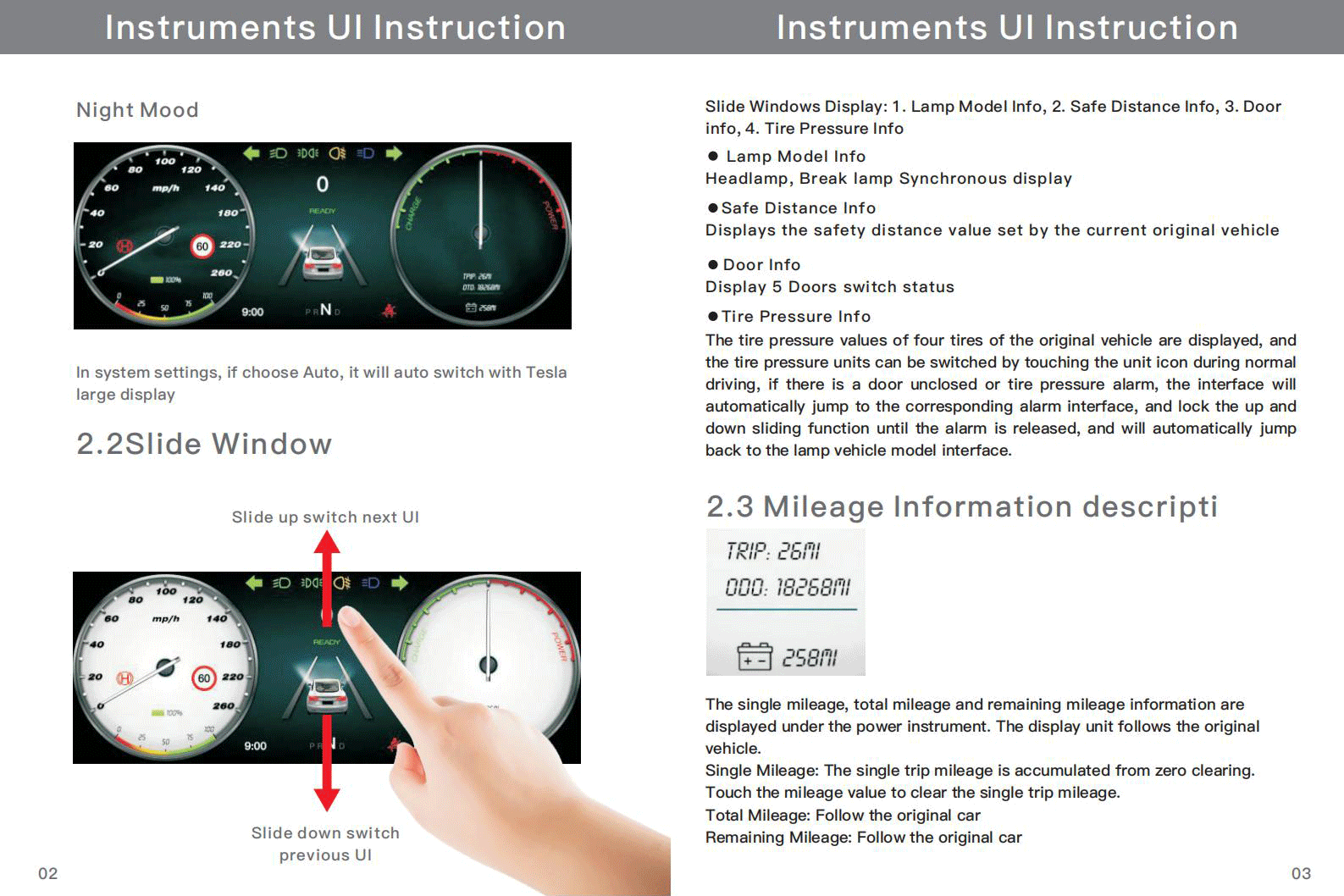




Comment installer le tableau de bord?


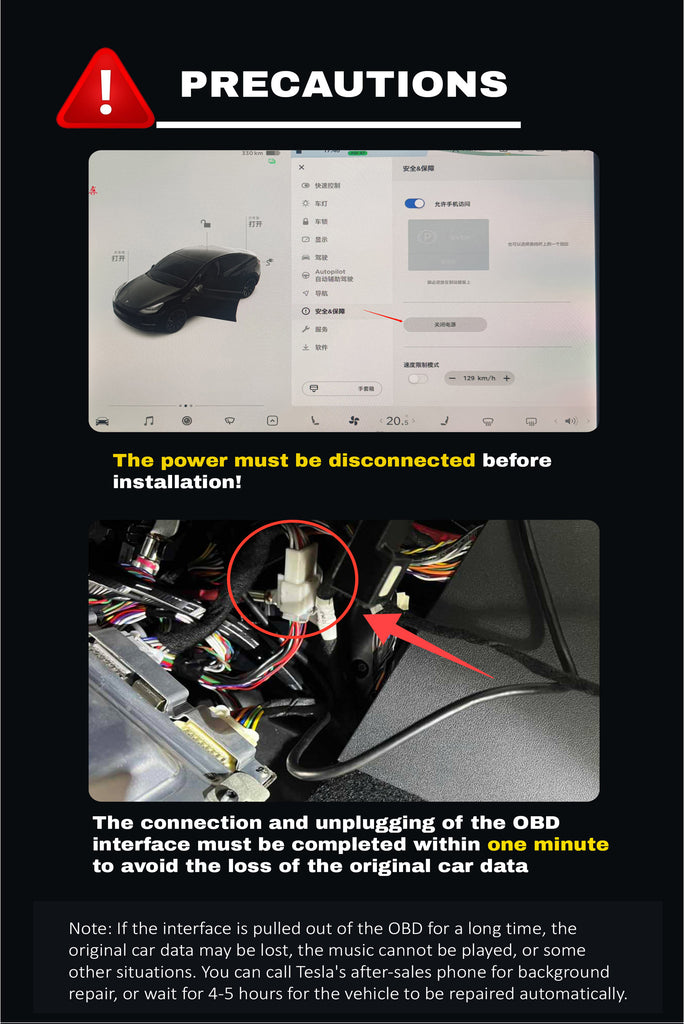


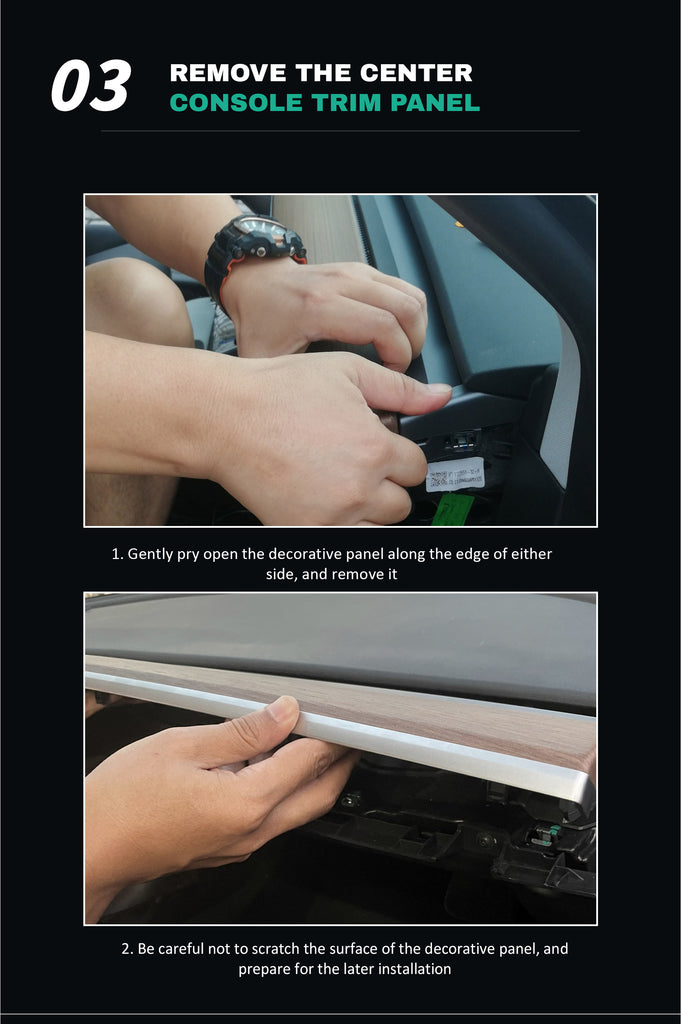
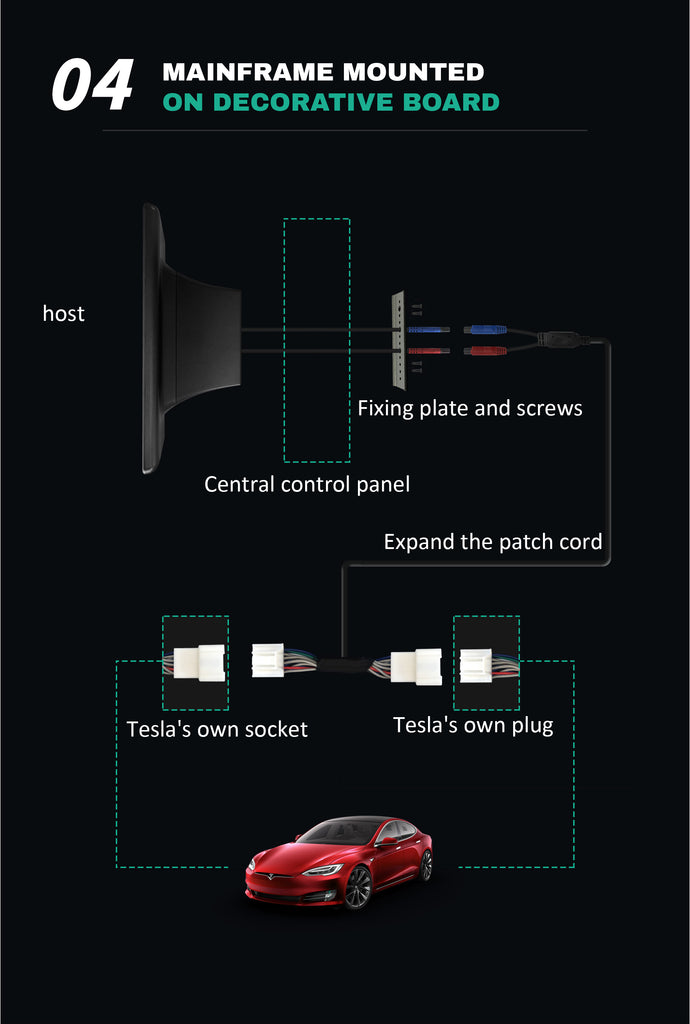


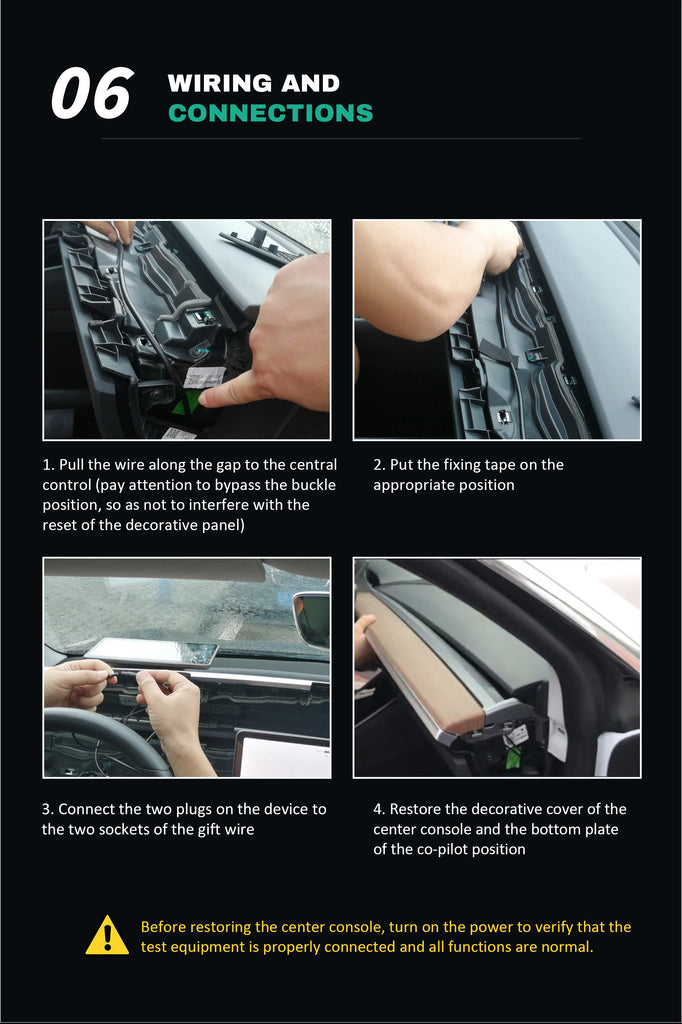
Comment mettre à niveau le tableau de bord ?
1.Description de la version logicielle
Version du système :V0.3.Xversion
Version du système :V0.2.Xversion
Remarque: La version du firmware mis à niveau doit correspondre à la version du firmware du microcontrôleur de l’écran installé (9,0 pouces).
Il existe deux versions principales : 0.2.Xand0.3.X.
2.Préparatifs avant la mise à niveau
- Confirmez la version du système
Vérifiez la version actuelle du firmware :
À l’extrême droite de l’écran de 9,0 pouces->Slidetoleft->Setting->À propos de l’appareil
Lorsque l’opération de mise à niveau est requise, veuillez fournir l’interface de version suivante à l’équipe après-vente de Tesery, puis l’équipe après-vente fournira le logiciel correspondant.
- Préparation des outils
Sélectionnez l’un des outils de disque U ci-dessus (un à plusieurs lecteurs de cartes ne sont pas pris en charge) et formatez le disque U (Remarque: FAT32 est sélectionné pour le système de fichiers)
- Fichier du package de mise à niveau du micrologiciel
Après avoir décompressé le fichier du package de mise à niveau du micrologiciel, copiez tous les fichiers décompressés dans le répertoire racine du disque U.
Remarque : update.img est le microprogramme de mise à niveau de l’application de l’interface utilisateur et XXX.bin est le micrologiciel de mise à niveau du microcontrôleur
Noter: Copiez tous les fichiers de mise à niveau (à l’exception des dossiers) sur le disque U et NE MODIFIEZ PAS le nom du fichier du micrologiciel de mise à niveau!
3. Opération de mise à niveau
- Insérez le disque U avec le fichier de mise à niveau copié dans l’interface Type-C sur le côté droit de l’écran de 9,0 pouces;
- S’il y a un firmware de mise à niveau du microcontrôleur dans le disque U, l’écran de 9,0 pouces basculera automatiquement vers l’interface de mise à niveau du microcontrôleur ;
Si vous mettez uniquement à niveau le microprogramme de l’application d’interface utilisateur (IHM), vous pouvez afficher l’étape suivante ; - Cliquez sur le bouton Démarrer à l’écran pour commencer à mettre à niveau le micrologiciel du microcontrôleur ;
- Une barre de progression apparaîtra après le démarrage de la mise à niveau. Une fois la mise à niveau réussie, le système redémarre. Ne sortez pas le disque U pour le moment!
- L’interface de mise à niveau de l’application apparaîtra après le redémarrage du système; Cliquez sur « zkgui » ou autre (il y aura d’autres options si le contenu de la mise à niveau est différent) cochez toutes les cases derrière; Cliquez ensuite sur le bouton Mettre à niveau dans le coin inférieur droit de l’écran;
- Une barre de progression apparaîtra après le démarrage de la mise à niveau. Une fois la mise à niveau terminée, le système redémarre. Lorsque le système entre à nouveau dans l’interface de mise à niveau de l’application de l’étape 4, cliquez sur le coin supérieur gauche pour revenir à l’interface de l’écran ;
- Une fois la mise à niveau terminée, retirez le disque U;
Remarque : Ne retirez le disque U qu’après être entré dans l’interface de l’écran après avoir terminé . S’il vous plaît ne pas sortir le disque U pendantle processus de mise à niveau!
Afficher Afficher



Vous pouvez visionner la vidéo d’installation ci-dessous :
Prochain blog:Le volant « joug » Tesla est-il optionnel ?

Tesla Delivery Day Checklist 2023: Un guide complet pour une expérience sans faille
Plus